Cómo usar efectivo de Apple
Publicado: 2022-01-29Si usa Apple Pay en su iPhone, iPad o Apple Watch, puede pagar cosas en tiendas físicas, minoristas en línea y dentro de aplicaciones compatibles. Apple Cash amplía esa capacidad como un servicio de pago entre pares que le permite enviar y recibir dinero con la misma facilidad con la que enviaría un mensaje de texto.
Lanzado en 2018, Apple Cash se puede vincular a una tarjeta de crédito (por una tarifa del 3%) o tarjeta de débito. Dado que Apple Pay le permite agregar más de una tarjeta, puede configurar una tarjeta de crédito para transacciones regulares y una tarjeta de débito para Apple Cash para evitar la tarifa de transacción. Luego puede usar cualquier dinero recibido a través de Apple Cash para comprar artículos o usarlo junto con la Apple Card para pagar el saldo o usar recompensas de reembolso.
Cuando se recibe una solicitud de Apple Cash, se agrega a Apple Wallet en forma de una tarjeta virtual de Apple Cash que puede usarse para comprar artículos a través de Apple Pay o transferirse directamente a una cuenta bancaria. Para enviar y recibir dinero con Apple Cash, debe tener 18 años y vivir en los EE. UU., tener un dispositivo Apple que sea compatible con Apple Cash y habilitar la autenticación de dos factores (2FA) para su cuenta de Apple. Aquí se explica cómo configurar y utilizar el servicio.
Enviar dinero a través de mensajes
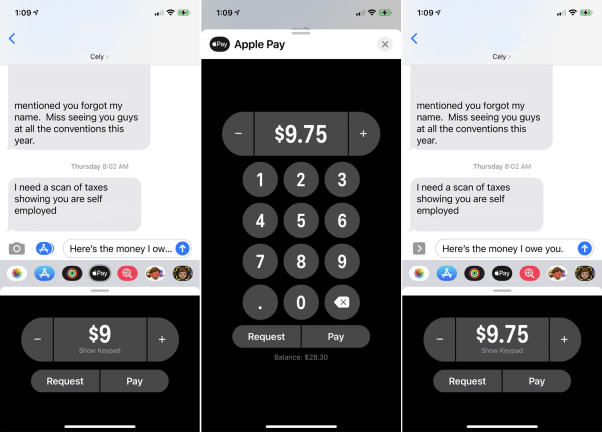
Puedes enviar dinero a través de Apple Cash usando la aplicación Mensajes o hablando con Siri. Para enviar dinero a través de Mensajes, abra la aplicación e inicie una nueva conversación o abra una existente con la persona que recibirá el efectivo. Puede enviar dinero a alguien sin escribir un texto real, pero es posible que desee recordarle a la persona por qué está enviando dinero. Toque el icono de la aplicación a la izquierda y toque el icono de Apple Pay.
Toque la tecla más o menos hasta que vea la cantidad que desea enviar. Para ingresar una cantidad específica, toque el botón Mostrar teclado y luego escriba la cantidad. En el teclado, puede tocar el botón Pagar para iniciar el pago o puede deslizar hacia abajo para cerrar la pantalla del teclado, volver a su mensaje y luego tocar Pagar.
Confirmar pago
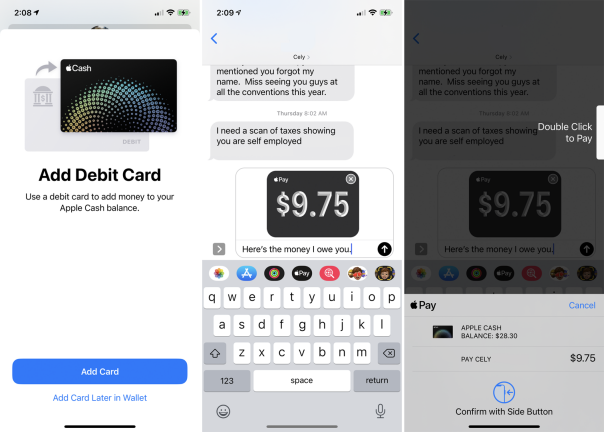
Si aún no ha configurado Apple Cash, se le pedirá que lo haga en la siguiente pantalla. Luego se le pedirá que agregue una tarjeta de débito, si aún no tiene una configurada, para evitar incurrir en los cargos bancarios que se cobran con una tarjeta de crédito. Agregue su tarjeta de débito si es necesario, luego regrese a su mensaje de texto y toque Pagar. Toque el botón Enviar en el mensaje para enviar el pago. Luego puede usar Face ID, Touch ID o un código de acceso para confirmar el pago.
Sugerencia para la solución de problemas: si el pago de Apple Cash no se realizó, es posible que deba desactivar la función y luego volver a activarla. Para hacer esto, ve a Configuración > Wallet y Apple Pay . Desactive la opción para Apple Cash, luego vuelva a activarla. Se le pedirá que escriba su contraseña de ID de Apple. Apple Cash luego lo lleva a través del proceso de configuración una vez más.
Enviar dinero a través de Siri

Puede usar Siri para enviar dinero a alguien a través de Apple Cash diciendo algo como "Oye, Siri, Apple paga 25 dólares a Stephen para la cena" o "Oye, Siri, envía 25 dólares a Stephen".
Enviar dinero desde Apple Watch
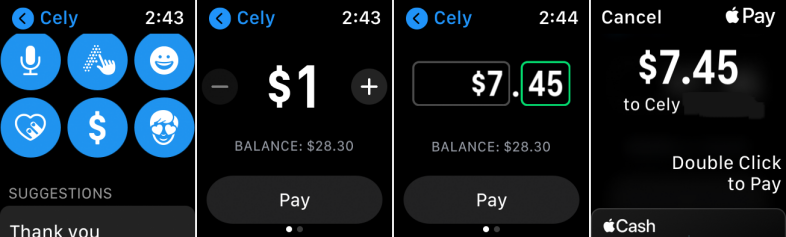
Para enviar dinero a través de Apple Cash en un Apple Watch, configure una tarjeta de débito para Apple Pay para su reloj si aún no lo ha hecho. Cuando configura una tarjeta de débito para Apple Pay en su iPhone, se le debe preguntar si desea usar la misma tarjeta en su reloj emparejado.
Abra Mensajes e inicie una nueva conversación o reanude una existente. Deslícese hacia abajo y toque el icono de Apple Pay. Puede elegir una cantidad tocando el botón más o menos, girando la corona digital o tocando la cantidad en dólares y luego girando la corona digital para seleccionar un número específico. Toque el botón Pagar, luego toque dos veces el botón lateral para pagar.

Recargar saldo de efectivo de Apple
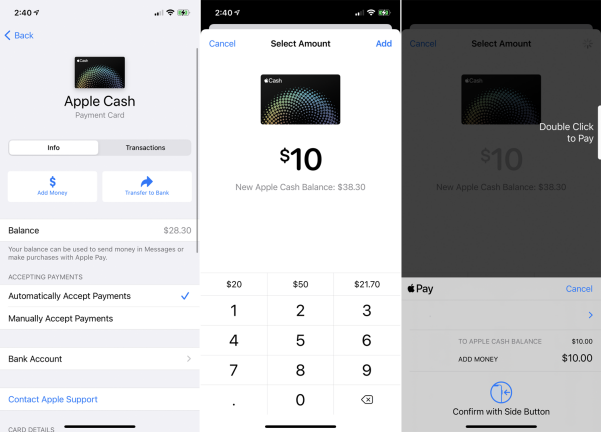
De manera predeterminada, sus pagos de Apple Cash toman los fondos necesarios directamente de su tarjeta de débito vinculada, pero también puede llenar su saldo de manera preventiva. Vaya a Configuración > Wallet y Apple Pay , luego toque Apple Cash debajo del encabezado Tarjetas. En la pantalla de Apple Cash, toque Agregar dinero, ingrese la cantidad que desea depositar, luego toque Agregar.
El monto mínimo es de $10. Autentica la transferencia con Face ID, Touch ID o tu contraseña. Luego verá la cantidad que figura como su saldo de Apple Cash.
Gastar el saldo de efectivo de Apple
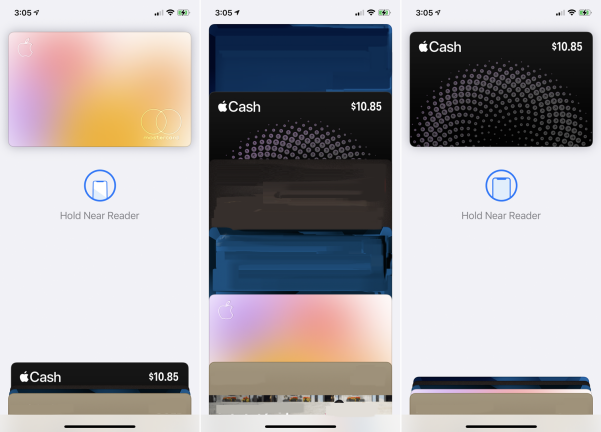
Cuando recibe dinero a través de Apple Cash, se agrega al saldo de su cuenta, que luego puede gastarse a través de Apple Pay o transferirse a su cuenta bancaria. Puede verificar este saldo abriendo la aplicación Wallet en su iPhone y buscando la tarjeta Apple Cash entre las otras tarjetas que se muestran. La tarjeta te muestra el saldo disponible para compras. Toca la tarjeta para ver tus últimas transacciones.
Cuando desee pagar un artículo de un minorista que acepte Apple Pay, toque la tarjeta Apple Cash para que aparezca en su totalidad. Luego, autentica la transacción con Face ID, Touch ID o tu contraseña.
Solicitar un Pago
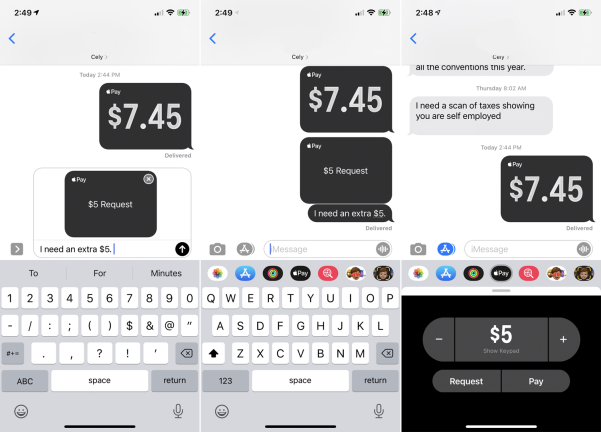
También puede solicitar dinero a otra persona. Abre una conversación en Mensajes. Toque el ícono de la aplicación y Apple Cash si aún no está seleccionado. Elija una cantidad y toque el botón Solicitar. Agregue un comentario al mensaje y toque el botón para enviarlo. En el otro extremo, su destinatario recibe la solicitud como un mensaje de texto y solo toca el botón Pagar para pagar.
Aceptar pagos manualmente

De forma predeterminada, los pagos a través de Apple Cash se aceptan automáticamente. Sin embargo, puede cambiar esto a manual, lo que significa que debe aceptar activamente el pago dentro de los siete días. Regrese a la pantalla de la tarjeta Apple Cash en Configuración > Monedero y Apple Pay . En la sección de Aceptación de pagos, cambie la opción a "Aceptar pagos manualmente".
En esta misma pantalla, también puede tocar la pestaña Transacciones para ver todas sus transacciones de Apple Cash. En la parte inferior de la pantalla Transacciones, toque Solicitar estado de cuenta para recibir un correo electrónico de sus transacciones.
Transferir dinero
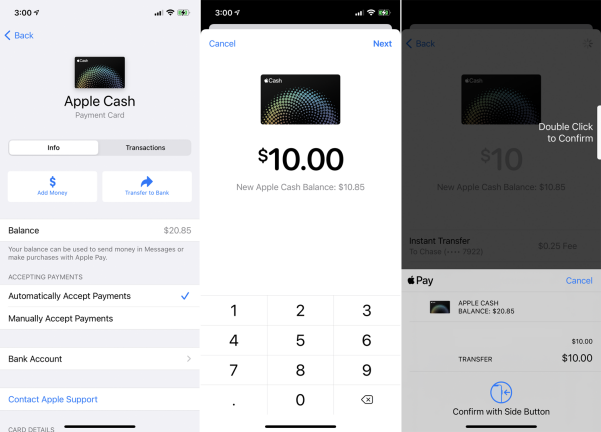
Para transferir dinero de Apple Cash a su cuenta bancaria, regrese a la pantalla de la tarjeta Apple Cash en Configuración > Wallet y Apple Pay . En la sección para Aceptar pagos, toque Cuenta bancaria > Agregar cuenta bancaria , luego ingrese el número de ruta y el número de cuenta de su banco.
De vuelta en la pantalla principal de Apple Cash, toca Transferir al banco. Ingresa la cantidad de dinero que deseas transferir, luego presiona Transferir. Confirme la transacción a través de Face ID, Touch ID o su PIN. El dinero suele tardar de uno a tres días hábiles en llegar a su cuenta.
